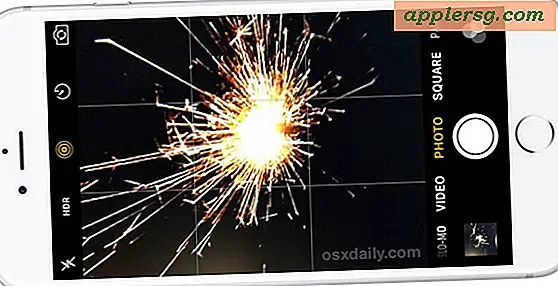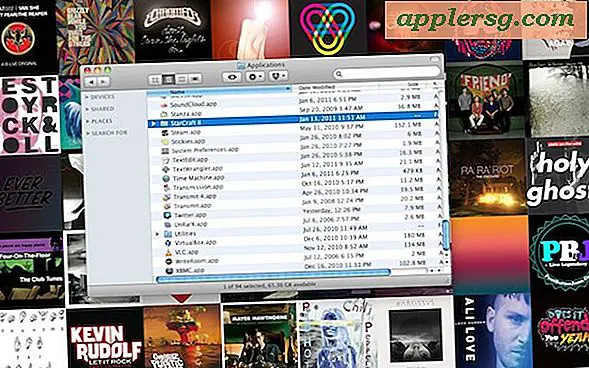Hvordan bytte ut en harddisk i et Dell Computer Tower
Harddisken på Dell-datatårnet er designet for å lagre programmer som datamaskinens operativsystem, programmer og personlige innstillinger. Harddisken på Dell-datamaskinen din er festet med en brakett plassert på forsiden av tårnet rett bak dekkplaten. Den holdes fast på braketten med skruer, og er omtrent 2 inches høy og omtrent 4 x 6 inches i størrelse. Du kan bytte ut harddisken til Dell-datatårnet selv på under en time.
Hvordan bytte ut en harddisk i et Dell Computer Tower
Trinn 1
Last ned alle programmer eller filer du vil beholde, til en annen lagringsenhet som en CD eller ekstern harddisk. Husk å slette personlig informasjon eller private filer før du tar ut den gamle harddisken.
Steg 2
Slå av strømknappen på Dell-datamaskinens tårn, og la CPUen slå av. Koble strømledningen fra stikkontakten, og koble deretter ledningen fra baksiden av prosessoren.
Trinn 3
Løsne skruene på baksiden av tårnet med en skrutrekker, slik at saken kan åpnes. Sving dekselet på CPU-saken for å avsløre innsiden av saken.
Trinn 4
Finn den sølvfargede, 2-til-4-ved-6-tommers metallharddisken i rammebraketten øverst på saken nær forsiden av CPUen, og finn de hvite elektriske IDE-kontaktene i plast som er koblet til baksiden av harddisken. Koble alle elektriske kontakter fra baksiden av harddisken ved å trekke dem rett ut.
Trinn 5
Koble harddisken fra braketten ved å fjerne skruene i harddisken med en skrutrekker. Fjern harddisken fra prosessoren, og plasser den nye harddisken i braketten, og fest den med skruer.
Trinn 6
Koble IDE elektriske kontakter til baksiden av den nye harddisken. Lukk datamaskintårnet og fest det med skruer.
Koble strømledningen tilbake til strømforsyningen til datamaskinen, og koble den deretter til stikkontakten. Slå datamaskinen på igjen og last inn filene dine på nytt.